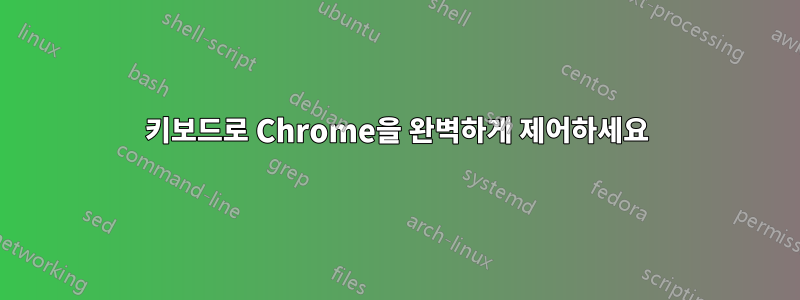
Chrome은 일반적으로 훌륭한 키보드 지원을 제공하지만 Chrome의 키보드로 수행할 수 없는 몇 가지 작업이 있습니다.
- 새 탭에서 이전 페이지를 엽니다. (뒤로 버튼을 Ctrl-클릭하면 이 작업이 수행되지만 키보드로는 이 작업을 수행할 수 없습니다.)
- 새 탭에서 다음 페이지를 엽니다.
- 이전 페이지 목록을 보고 그 중 하나를 엽니다. (뒤로 버튼을 길게 클릭하세요. 키보드로는 이 작업을 수행할 수 없습니다.)
- 다음 페이지 목록을 보고 그 중 하나를 엽니다.
- 탭을 재정렬합니다.
- 탭을 자체 창으로 당깁니다.
AutoHotKey나 다른 프로그램이나 방법을 사용하여 이러한 모든 작업에 대한 키보드 단축키를 만들고 싶습니다.
누구든지 이 작업을 수행하는 방법에 대한 지침을 줄 수 있습니까?
답변1
AutoHotkey를 사용하지 않는 해결책은 다음을 사용하는 것입니다.비움확대. 이는 Chrome에서 Vim을 에뮬레이트하기 위한 것이지만 실제로 수행하는 작업은 사이트별로 선호하는 확대/축소 크기를 기억하는 것과 함께 Google Chrome의 모든 작업에 사용자 정의 가능한 키보드 단축키를 제공하는 것입니다.
그것을 참조하십시오읽어보기자세한 내용은 하나의 키보드 단축키로 실행되는 키보드 키 문자열을 실행할 수 있는 "사용자 정의 키 매핑" 섹션에 특별한 주의를 기울이십시오.
첫 번째 항목을 만들려면 새 탭에서 이전 페이지를 엽니다. 다음과 같이 수행할 수 있습니다.
Alt-D (move the focus to the location bar)
Alt-Enter (open up the current URL into a new tab)
Ctrl+9 (switch to the last tab)
Backspace (go back to previous)
결과적으로 탭이 복제되어 여전히 다음 탭으로 표시되고(기록은 없지만) 현재 탭이 이전 페이지로 이동됩니다. 안타깝게도 기록이 포함된 탭을 복제하려면 마우스를 사용해야 하기 때문에 이것이 요청한 내용에 가장 가까운 것이라고 생각합니다.
이 확장 프로그램을 다음과 결합할 수 있습니다.바로가기 관리자, 더 많은 키보드 기능을 추가합니다.
모두의 목록Chrome 키보드 및 마우스 단축키매우 길며 위에서 설명한 대로 매크로를 구성할 때 유용할 수 있습니다.
여전히 AutoHotkey를 사용하려는 경우 위의 자료를 사용하여 제가 설명한 것과 거의 같은 방식으로 AutoHotkey 매크로를 생성할 수 있습니다.
답변2
당신은 당신이 원하는 일 중 일부를 할 수 있습니다바로가기 관리자 확장를 사용하면 북마크릿이나 JavaScript 코드를 키보드 단축키에 할당할 수 있습니다.
답변3
한 가지 이상의 항목에 대해 도움을 주고 싶지만...
- 이전 페이지 목록을 보고 그 중 하나를 엽니다. (뒤로 버튼을 길게 클릭하세요. 키보드로는 이 작업을 수행할 수 없습니다.)
뒤로 버튼에 초점을 맞추고메뉴 키대부분의 경우 초점이 맞춰진 항목을 "오른쪽 클릭"하는 것처럼 시뮬레이션하고 상황에 맞는 메뉴를 엽니다. 이 키는 키보드에서 단계적으로 폐지되는 것으로 보이므로 Windows에서는 Shift+F10을 사용하여 시뮬레이션할 수 있습니다.


